Você sabe o que são presets? Não? A gente pode te ajudar!
A maioria dos digital influencers e gestores de mídias sociais usam presets para editar suas fotos. Isso porque elas ficam mais claras, atraentes e harmônicas nos feeds, blogs ou plataforma de e-commerce.
Mas... Você sabe de que forma esses presets podem contribuir para o processo de ganhar seguidores no Instagram e também para o engajamento e a conversão de potenciais clientes em vendas online?
Se não sabe, a gente tem uma resposta rápida para te convencer: eles contribuem, e muito.
Quando o papo é a gestão de negócios online, precisamos ter em mente que o cliente pode ser conquistado por uma boa foto, ou então passar para a loja seguinte se o conteúdo visual simplesmente não for de seu interesse.
Nesse sentido, vale a pena entender o que são presets e como usá-los para potencializar suas estratégias de marketing digital, como inbound marketing, omnichannel e marketing de conteúdo. Concorda?
No post de hoje, reunimos tudo que você precisa saber para começar a usar presets de forma profissional e, claro, incluímos um plus: a lista de presets gratuitos que você precisa testar.
Gostou? Então vem com a gente.
O que são presets?

Presets são filtros personalizados ou predefinições que você pode usar no Adobe Lightroom ou no Photoshop para customizar fotos. Assim, ao aplicar um preset na foto, todas as configurações já estabelecidas são inseridas automaticamente na imagem.
No Lightroom, os presets podem ser salvos em diferentes formatos. Para a antiga versão da ferramenta, seus arquivos serão “.Irtemplate”; na mais recente, você salvará como “XMP”. E, na versão mobile, o formato será o “DNG”.
Se você não está familiarizado com o Lightroom, basta saber que ele funciona como o Photoshop, porém, é possível que você o considere mais simples de utilizar na hora de fazer edições de fotos. E de fato é!
Também é importante destacar que os presets vão ajudar ainda mais no processo de edição, já que eles funcionam como um conjunto de configurações que, quando aplicadas em qualquer foto, vão corrigir, melhorar e padronizar os efeitos.
Entre os elementos que podem ser alterados em uma foto, estão:
- Luminosidade;
- Textura;
- Cores;
- Contraste;
- Recorte;
- Temperatura;
- Matiz.
Com essas e outras possibilidades de correção, uma predefinição pode ser aplicada em qualquer foto, otimizando o trabalho de edição das imagens e, claro, criando um padrão que vai harmonizar o feed ou página de apresentação de produtos.
Dica: se você está procurando apps e outros recursos para editar fotos, que tal conferir a nossa lista com os melhores apps para editar fotos? Também temos um guia completo sobre como tirar fundo de imagem que pode ser bem útil.
Presets: quais são as vantagens?
Como adiantamos, o Lightroom é um dos programas de design mais simples de usar, mas isso não significa que ele não garanta resultados profissionais; na verdade, ele é muito utilizado por profissionais da área.
Por isso, usar presets com configurações de melhoria da imagem vai garantir efeitos profissionais nas fotos das suas redes sociais, loja no Instagram ou loja virtual. Além disso, uma predefinição de edição que pode ser aplicada em diferentes fotos também pode otimizar (e muito) seu tempo de trabalho – e quem empreende sabe como uma boa gestão do tempo é fundamental para o sucesso.
E, por fim, não podemos esquecer que o uso de presets ajuda a criar uma padronização visual para os conteúdos de uma loja, e você vai poder usar esse benefício de diferentes formas.
Quer um exemplo? Se você tem uma loja de dropshipping nacional e/ou internacional para revender roupas, talvez queira aplicar presets com tons mais frios para peças de inverno e outra predefinição mais iluminada e quente para seus produtos de verão. Faz sentido, certo?
Bom, agora que a gente já explicou o que são presets, está na hora de discutirmos a forma de aplicar os presets nos editores de fotos – e mostrar exemplos práticos de como os presets podem ser usados em estratégias de marketing.
Como usar presets?

Tá, a gente já explicou o que são presets.
Já mostramos as vantagens e os benefícios que os presets podem oferecer para empreendedores e empreendedoras que, como você, precisam melhorar a parte visual da loja para cativar a atenção dos visitantes e, claro, anunciar no Facebook, no Instagram e no TikTok.
E também conversamos sobre como os presets podem ser úteis para quem está atrás de um diferencial de marketing, mas não quer gastar muito.
Então agora só falta a gente mostrar… como usar presets, certo?
Como criar ou usar presets no Lightroom
O Lightroom pode ser acessado no desktop ou em dispositivos móveis, como smartphones e tablets. No entanto, na versão móvel, algumas funcionalidades do Lightroom apresentam certas limitações.
Por isso, vamos focar nosso passo a passo de como criar e usar presets no desktop, ok? Aqui vai:
- inserir uma foto no Lightroom;
- fazer a alteração das configurações da foto até chegar ao resultado estético desejado;
- alterar para o modo “Revelação”;
- clicar em “Revelar” e, na sequência, “Nova pasta de predefinições”;
- criar uma pasta para salvar o preset;
- conferir as configurações da foto e fazer os ajustes finais;
- clicar no símbolo de “+” para criar a predefinição.
Esse procedimento vai abrir uma nova página no seu navegador e, então, você poderá definir a pasta onde os novos presets serão armazenados.
Uma boa dica, já que você dificilmente utilizará sempre a mesma luz em todas as suas fotos, é retirar a seleção de “Exposição” das configurações.
Pronto! Seu preset foi criado e você já pode usá-lo em qualquer foto ou imagem de seus produtos para vender; basta selecioná-lo na lista de opções do Lightroom.
Se você quiser, vale a pena conferir o vídeo abaixo, da Adobe Creative Cloud, que mostra os presets em ação:
Como criar ou usar presets no Photoshop
O Lightroom é ótimo, mas talvez você prefira utilizar o Photoshop para editar suas fotos porque já conhece a plataforma e a utiliza para editar outras imagens e vídeos (talvez para a sua campanha de vídeo marketing, quem sabe?)
Para criar um preset no Photoshop, você vai precisar seguir os seguintes passos:
- inserir uma foto no Photoshop;
- selecionar “Image” no menu central e, depois “Adjustments > Hue/Saturations > Presets > Custom”;
- fazer as configurações desejadas;
- clicar no ícone para salvar o preset.
Pronto! A predefinição de saturação foi definida; agora é só repetir o processo para criar outros presets e definir novas configurações da foto.
Atenção: dependendo da versão do Photoshop que você utilizar, a criação dos presets pode ser um pouquinho diferente.
Em alguns casos, por exemplo, a configuração de uma “ação” de edição pode ser replicada para todas as outras. No entanto, se você conseguir seguir o processo acima, é bem provável que acabe identificando de forma intuitiva outras possíveis alterações no Photoshop.
Dica: se você quiser saber mais sobre o Photoshop, temos um guia Photoshop para iniciantes.
Também vale lembrar que tanto o Photoshop como o Lightroom trazem alguns presets gratuitos, que são bem parecidos com os filtros que você usa no Instagram pessoal e também no Instagram comercial. Além disso, as duas ferramentas contam com presets criados por outros profissionais, que são disponibilizados gratuitamente para os usuários.
Ou seja: você não precisa gastar horas tentando entender como manipular suas fotos. Basta escolher alguns presets gratuitos e colocá-los para trabalhar a seu favor.
Mas… Como encontrá-los? Bom, fizemos uma lista com alguns dos melhores presets gratuitos, mas já adiantamos que existem dezenas de outras opções, viu?
Presets gratuitos: 12 presets grátis para baixar
Você já está a poucos minutos de ter fotos incríveis para utilizar nas suas redes sociais e no site da sua loja! Com os presets gratuitos que vamos listar, será possível, inclusive, fazer variações estratégicas entre eles e deixar suas fotos mais harmoniosas e contextualizadas.
1. Free Wedding Preset

É isso mesmo, um preset gratuito para fotos de casamento. Desenvolvido pela Natali, ele permite ajustar as cores que tornam um momento mais romântico, como é o caso do rosa, verde e azul.
Mas é claro que você não precisa usá-los exclusivamente para fotografias de casamento. Se você tem uma loja de roupas femininas ou trabalha com itens de decoração, por exemplo, essas predefinições vão garantir fotos super engajadoras para seu público.
2. Sunlit

Um preset gratuito que traz exatamente o que seu nome promete: aquela claridade harmoniosa e aconchegante do sol.
Desenvolvido pela Galore (que tem outros presets gratuitos incríveis), esse é um dos presets que realçam as cores quentes de uma foto. Mas... O que isso significa?
Bom, que a foto vai ficar mais alegre, calorosa. A pele humana vai ficar com mais saúde e em destaque. Por isso mesmo, é uma ótima opção se você tem uma loja de semijoias e quer dar destaque aos artigos e outros adornos.
3. Pet Photography Presets

Gatinhos sempre ganham muitas visualizações no YouTube fazendo as mais diversas peripécias, e os cachorrinhos também não ficam para trás com seus vídeos engraçadinhos. Por isso, também merecem um preset para valorizar toda sua beleza e fofura!
As predefinições de ajustes da foto dos presets da Creative Tacos dão mais textura para os pelos dos animais, brilho para seus olhos e cor para o conjunto da obra.
O resultado? Fotos alegres, bem definidas e ótimas para quem oferece produtos na linha pets, ou apenas coloca os bichanos em suas produções para atrair mais olhares interessados.
4. Presets gratuitos: Fall Colours

O preset Fall Colours é pura elegância! Os tons mais escuros se fecham para que o amarelo, o vermelho e o laranja fiquem mais vibrantes nas fotos.
O resultado são pontos focais coloridos na imagem com mais destaque e definição. Ótimos para imagens de natureza e também para catálogos de moda, já que as roupas estarão no centro das atenções. Quem entende de psicologia das cores sabe que esse preset gratuito é um achado!
5. Pacote Lookfilter

O pacote de presets gratuitos da LookFilter é daqueles que vale a pena favoritar, porque ele tem presets variados e com visuais absolutamente incríveis. Você vai encontrar presets que combinam com casamento, porta-retrato, comida, área externa, urbana, campestre e muito mais.
6. Teal and Orange Lightroom presets

A mistura de um azul esverdeado com laranja é o ponto forte desse preset chamado Teal and Orange, o que combina bastante com comidas, fotos de pessoas jovens, lugares paradisíacos e produtos que se relacionam com momentos vibrantes.
Sem dúvidas, ficaria lindo em um pôr-do-sol!
7. Flor de cerejeira: presets gratuitos

As famosas cherry blossoms também são inspiração para um dos presets gratuitos mais utilizados por profissionais.
Sabe por quê ele é tão popular?
Simples: ele ajuda a otimizar fotos delicadas e com um tom branco inspirador, pois ajusta a luminosidade, melhora a textura e muito mais.
8. Presets gratuitos: Cores da natureza

O Nature Color Enhance é um preset desenvolvido por Seelvieh que deixa as cores da natureza ainda mais vibrantes e iluminadas.
Já sabe, né? É um preset excelente para fotos de roupas de praia e produtos para o verão, pois vai ajudar a tornar suas fotos mais coloridas, solares e divertidas.
9. Presets Essencials

Se você usa o Instagram, sabe que lá pode usar alguns filtros básicos para qualquer foto, certo? Bom, no Lightroom acontece algo bem parecido, pois a ferramenta vem com algumas opções já prontas.
No entanto, é possível elevar essas predefinições essenciais para um nível mais refinado com esse pacote de presets disponível gratuitamente na Deviant Art.
Com ele você pode criar catálogos de produtos de acordo com a sazonalidade, promoções que deseja fazer ou públicos que deseja alcançar! Basta colocar sua criatividade em jogo.
10. Sweet Colors Lightroom

Que tal usar um preset candy colors? Tons pastéis, que lembram doces, são ótimos para dar destaque a produtos de papelaria, brinquedos, itens de decoração e artigos do nicho de maternidade.
11. Rizzle Dizzle

Só o nome do preset parece difícil, porque de resto, você pode aplicá-lo facilmente em diferentes ambientações e produtos.
Ele tem tons mais escuros, com azul marinho e preto em destaque. Porém, isso não torna as fotos mais difíceis de enxergar; pelo contrário. Elementos prateados, como carros ou mesmo eletrônicos, ficam muito mais destacados com esse preset gratuito.
E, sabe o que é o melhor? Ele tem variações dentro do mesmo pacote. Ou seja, dá para aplicar um estilo urbano para fotografar equipamentos eletrônicos e um visual praiano para colocar quadros e decorações na sua loja.
Viu só como os presets gratuitos podem revolucionar suas fotos e também a estratégia de marketing da sua loja ou startup?
12. Presets gratuitos: Luc Besson
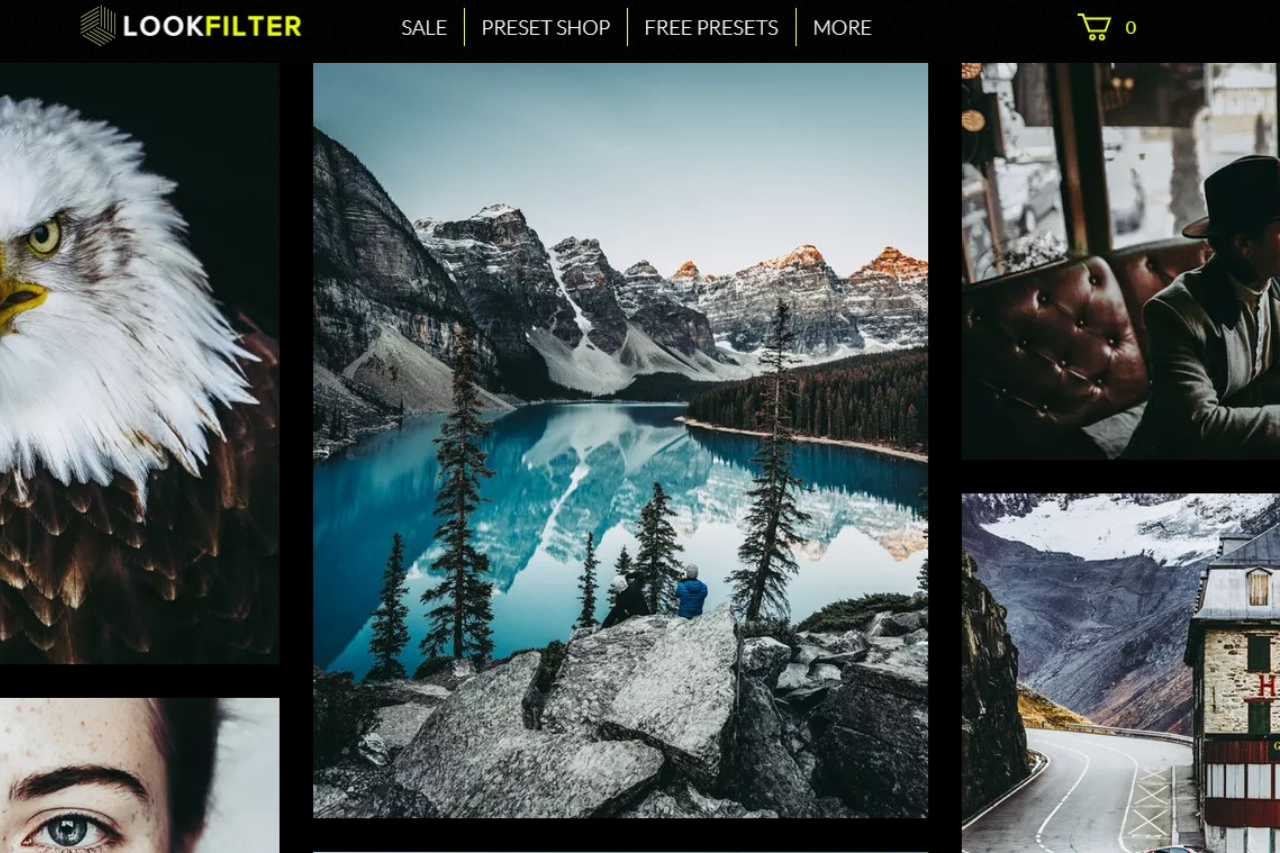
O Luc Besson também é um pacote de presets que eleva a qualidade das suas fotos e corrige cores, texturas e saturação.
Algumas opções, inclusive, são ótimas para porta-retratos, que são muito utilizados para maquiagem, brincos, produtos de cuidados faciais e muito mais.
Como instalar presets?
É quase certo que o seu público-alvo comece perceber a diferença das suas imagens quando você começar a utilizar os presets; eles provavelmente vão ficar ainda mais interessados nos seus conteúdos.
Por isso mesmo, é importante se organizar e traçar um plano de trabalho para aproveitar o aumento da atenção que suas fotos vão receber.
Uma boa estratégia é intensificar o número de fotos nesse período, deixando todas elas prontas e programadas para a publicação (não deixe de conferir os melhores horários para postar nas redes sociais); outra opção é interagir com seus clientes e perguntar se eles notaram a mudança e o que acharam.
Uma simples resposta de “sim ou não” nos seus Instagram Stories vai aumentar a relevância das suas publicações para outros seguidores que estavam recebendo menos conteúdo seu, ou seja, é uma forma de dar novo destaque ao seu negócio!
Mas, como instalar os presets gratuitos que já estão prontos? É muito simples.
Como instalar presets no Lightroom
Depois de escolher os presets gratuitos que deseja utilizar, basta fazer o download do pacote, abrir o Lightroom e seguir a sequência abaixo:
- criar uma nova pasta no Lightroom no menu “Revelação > Predefinições > Nova pasta”;
- definir um nome para a nova pasta e clicar em “Criar”;
- clicar em “Importar” usando o botão direito sobre a pasta criada;
- encontrar o arquivo do preset baixado, selecionar e clicar em “Importar”.
É isso! Seu preset ficará disponível na área de predefinições depois desse processo. Assim, basta aplicá-lo na fotografia selecionada e clicar em “Y” para ver o antes e depois.
Como instalar presets (ou ações) no Photoshop
O processo do Photoshop também é bem intuitivo. Depois de baixar o preset desejado e abrir a ferramenta, basta seguir os seguintes passos:
- selecionar “Editar > Predefinições > Exportar/Importar predefinições”;
- clicar em “Exportar predefinições”;
- escolher o arquivo do preset baixado e clicar em “Exportar”;
- selecionar a pasta de destino.
Esse passo a passo pode mudar conforme a versão do Photoshop e dispositivo utilizado, porém, não vai mudar muito além disso. Então, ele é uma boa referência, ok?
Então, agora você já tem tudo para melhorar as imagens que utiliza nas redes sociais e na divulgação dos seus produtos e serviços – e percebeu que, para usar presets, não é necessário ser especialista em edição de fotos; basta entender o que são presets, como utilizá-los na sua estratégia e as melhores opções gratuitas para facilitar o seu trabalho rumo a um negócio lucrativo de verdade!

O que são presets e quais os melhores presets gratuitos para usar: resumo
- Presets são predefinições de edição de fotos;
- Os presets podem ser utilizados no Lightroom ou no Photoshop;
- A edição de fotos com aspecto profissional pode atrair a atenção dos clientes e estimular vendas;
- Existem algumas opções de presets gratuitos que podem ser baixados e salvos nas ferramentas para uso frequente.
Presets gratuitos: resumo
1. Free Wedding Preset
2. Sunlit
3. Pet Photography Presets
4. Presets gratuitos: Fall Colours
5. Pacote Lookfilter
6. Teal and Orange Lightroom presets
7. Flor de cerejeira
8. Presets gratuitos: Cores da natureza
9. Presets Essencials
10. Sweet Colors Lightroom
11. Rizzle Dizzle
12. Presets gratuitos: Luc Besson
